时间:2021-06-26 16:59:16
作者:丽霞
来源:u老九
1. 扫描二维码随时看资讯
2. 请使用手机浏览器访问:
http://m.xitongzhijia.net/article/216081.html
手机查看
评论
如果跟你说要重装系统,你第一反应应该就是使用U盘作为启动项来重装系统吧。但是有些用户不会设置U盘作为电脑的第一启动项,当然也不会重装系统了,那么该怎么设置U盘为第一启动项呢?详情请看下文。
具体步骤:
1、首先我们开机进入BIOS,进入BIOS是在开机后根据电脑的不同按不同的键来进入,一般有ESC,F12,F11,F10等如果不清楚可以在网络上查下。
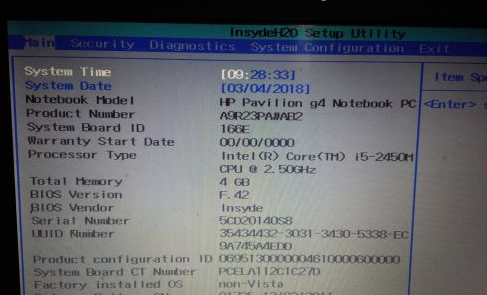
2、然后我们在BIOS中选择system configuration。
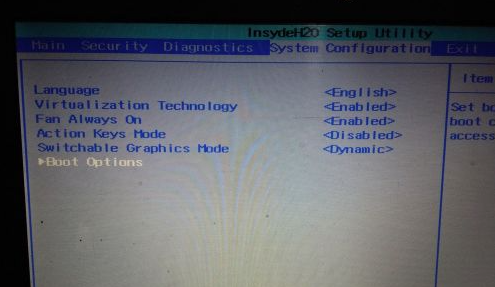
3、然后选择下方的boot Options。

4、在页面中选择USB然后按F6上移F5下移,使USB移至第一个。
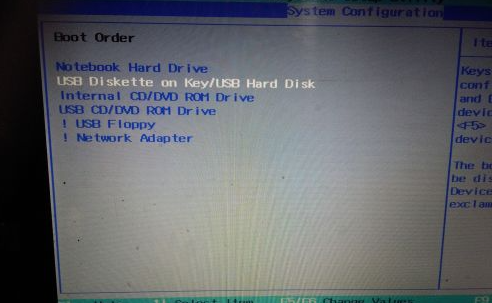
5、然后按F10保存并推出。
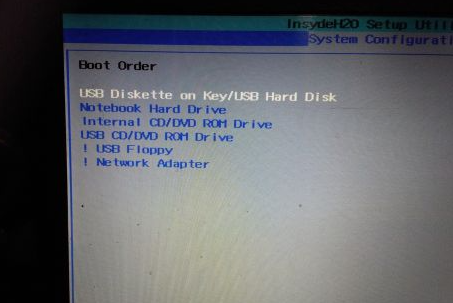
6、选择yes然后按回车。
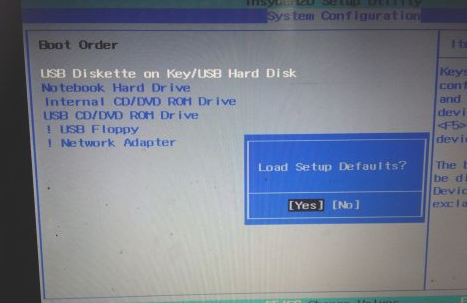
发表评论
共0条
评论就这些咯,让大家也知道你的独特见解
立即评论以上留言仅代表用户个人观点,不代表u老九立场